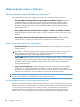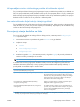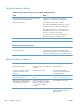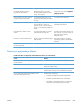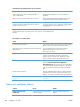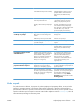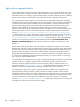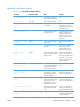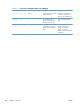HP Color LaserJet Enterprise CM4540 MFP User Guide
Table Of Contents
- Osnove izdelka
- Meniji na nadzorni plošči
- Meniji nadzorne plošče
- Meni Skrbništvo
- Meni Poročila
- Meni Splošne nastavitve
- Meni Nastavitve kopiranja
- Meni Nastavitve optičnega branja/digitalnega pošiljanja
- Meni Nastavitve faksa
- Meni Nastavitve tiskanja
- Meni Možnosti tiskanja
- Meni Nastavitve zaslona
- Meni Upravljanje potrošnega materiala
- Meni Upravljanje pladnjev
- Meni Nastavitve spenjalnika/zlagalnika
- Meni Omrežne nastavitve
- Meni Od.tež.
- Meni Vzdrževanje naprave
- Programska oprema za OS Windows
- Podprti operacijski sistemi za program Windows
- Podprti gonilniki tiskalnika za OS Windows
- Izbira ustreznega gonilnika tiskalnika za OS Windows
- Prednost pri nastavitvah tiskanja
- Sprememba nastavitev gonilnika tiskalnika za OS Windows
- Odstranitev programske opreme za Windows
- Podprti pripomočki za program Windows
- Programska oprema za druge operacijske sisteme
- Uporaba naprave z računalnikom Mac
- Programska oprema za računalnik Mac
- Podprti operacijski sistemi za računalnike Mac
- Podprti gonilniki tiskalnika za računalnike Mac
- Nameščanje programske opreme v operacijskih sistemih Mac
- Odstranjevanje programske opreme v operacijskih sistemih Mac
- Prioriteta pri nastavitvah tiskanja za računalnike Mac
- Spreminjanje nastavitev gonilnika tiskalnika za računalnike Mac
- Programska oprema za računalnike Mac
- Podprti pripomočki za računalnike Mac
- Tiskanje z računalnikom Mac
- Preklic tiskalnega opravila z računalnikom Mac
- Spreminjanje velikosti in vrste papirja v sistemih Mac
- Ustvarjanje in uporaba prednastavitev za tiskanje v računalnikih Mac
- Spreminjanje velikosti dokumentov ali tiskanje na običajno velikost papirja v računalnikih Mac
- Tiskanje platnic z računalniki Mac
- Uporaba vodnih žigov v računalnikih Mac
- Tiskanje več strani na en list papirja z računalnikom Mac
- Obojestransko tiskanje z računalniki Mac
- Shranjevanje opravil v računalnikih Mac
- Nastavitev možnosti barv v računalniku Mac
- Odpravljanje težav v računalnikih Mac
- Programska oprema za računalnik Mac
- Povezava izdelka
- Papir in tiskalni mediji
- Razumevanje uporabe papirja
- Spreminjanje vrste in velikosti papirja v gonilniku tiskalnika, da se sklada z okoljem Windows
- Podprte velikosti papirja
- Podprte vrste papirja
- Nalaganje na pladnje za papir
- Konfiguracija pladnjev
- Izberite izhodni pladenj (samo modeli fskm)
- Upravljanje potrošnega materiala
- Podatki o tiskalni kartuši
- Slike potrošnega materiala
- Upravljanje tiskalnih kartuš
- Navodila za zamenjavo
- Odpravljanje težav s potrošnim materialom
- Opravila tiskanja
- Preklic tiskalnega opravila s sistemom Windows
- Osnovni tiskalniški posli v operacijskem sistemu Windows
- Odpiranje gonilnika tiskalnika v operacijskem sistemu Windows
- Kje poiskati pomoč za vse možnosti tiskanja v operacijskem sistemu Windows
- Spreminjanje števila kopij natisov v operacijskem sistemu Windows
- Shranjevanje nastavitev tiskanja po meri za vnovično uporabo v operacijskem sistemu Windows
- Izboljšanje kakovosti tiskanja v operacijskem sistemu Windows
- Tiskanje na obe strani (obojestransko) v operacijskem sistemu Windows
- Tiskanje več strani na en list v operacijskem sistemu Windows
- Izbira usmerjenosti strani v operacijskem sistemu Windows
- Nastavitev barvnih možnosti v operacijskem sistemu Windows
- Dodatna opravila tiskanja v operacijskem sistemu Windows
- Črno-belo (sivinsko) tiskanje barvnega besedila v operacijskem sistemu Windows
- Tiskanje na predhodno potiskan pisemski papir z glavo ali obrazce v operacijskem sistemu Windows
- Tiskanje na posebni papir, nalepke ali prosojnice
- Tiskanje prve ali zadnje strani na drugačen papir v operacijskem sistemu Windows
- Prilagajanje velikosti dokumenta velikosti strani v programu Windows
- Dodajanje vodnega žiga dokumentu v operacijskem sistemu Windows
- Izdelava knjižice v operacijskem sistemu Windows
- Izberite izhodne možnosti s sistemom Windows (samo modeli fskm)
- Uporaba funkcij shranjevanja opravil v operacijskem sistemu Windows
- Ustvarjanje shranjenega opravila v operacijskem sistemu Windows
- Tiskanje shranjenega opravila
- Brisanje shranjenega opravila
- Nastavitev možnosti shranjevanja opravil v operacijskem sistemu Windows
- Pred tiskanjem vseh kopij natisniti eno kopijo za pregled
- Začasno shranjevanje osebnega opravila v napravi za poznejše tiskanje
- Začasno shranjevanje opravila v napravo
- Trajno shranjevanje opravila v napravo
- Narediti trajno shranjeno opravilo zasebno, tako da mora vsak, ki ga želi natisniti, vnesti PIN
- Prejemanje obvestil, ko kdo natisne shranjeno opravilo
- Nastaviti uporabniško ime za shranjeno opravilo
- Določitev imena za shranjeno opravilo
- Tiskanje posebnih opravil v operacijskem sisitemu Windows
- Neposredno tiskanje prek USB-ja
- Barve
- Kopiranje
- Uporaba funkcije kopiranja
- Nastavitve kopiranja
- Kopiranje knjige
- Kopiranje fotografije
- Ustvarjanje shranjenega tiskalnega opravila
- Kopiranje izvirnikov različnih velikosti
- Kopiranje na obe strani (obojestransko)
- Uporaba načina Job Build (Priprava opravila)
- Optično branje in pošiljanje dokumentov
- Nastavitev funkcij optičnega branja/pošiljanja
- Uporaba funkcije za optično branje/pošiljanje
- Pošiljanje optično prebranega dokumenta
- Faks
- Nastavitev
- Nastavitve faksa
- Konfiguracija faksa na daljavo
- Nastavitve za pošiljanje faksa
- Nastavitev pošiljanja faksa
- Čarovnik za nastavitev faksa
- Nastavitve klicanja za faks
- Nastavitev glasnosti klicanja za faks
- Nastavitev načina klicanja
- Nastavite hitrost pošiljanja faksa
- Nastavitev presledka za ponovno klicanje
- Nastavitev vnovičnega klicanja ob napaki
- Nastavitev ponovnega klicanja, če je številka zasedena
- Nastavitev ponovnega klicanja, če ni odgovora
- Nastavitev zaznavanja klicnega tona
- Po potrebi nastavite izhodno številko
- Splošne nastavitve pošiljanja faksov
- Nastavitev kod za obračun
- Privzete možnosti opravila
- Nastavitev pošiljanja faksa
- Nastavitve za sprejemanje faksa
- Arhiviranje in posredovanje faksov
- Uporaba faksa
- Odpravljanje težav s faksom
- Upravljanje in vzdrževanje
- Tiskanje strani z informacijami
- Uporaba HP-jevega vgrajenega spletnega strežnika
- Uporaba programske opreme HP Web Jetadmin
- Varnostne funkcije izdelka
- Varčne nastavitve
- Nameščanje kartic zunanjega V/I
- Čiščenje naprave
- Posodobitve za izdelek
- Odpravljanje težav
- Samopomoč
- Kontrolni seznam za odpravljanje težav
- Obnovitev tovarniških nastavitev
- Razlaga sporočil na nadzorni plošči
- Papir se ne podaja pravilno ali se zagozdi
- Izdelek ne pobira papirja
- Izdelek pobere več listov papirja naenkrat
- Preprečevanje zastojev papirja
- Odpravljanje zastojev
- Mesta zastojev
- Odpravljanje zastojev v podajalniku dokumentov
- Odpravljanje zagozditev v spenjalniku
- Odpravljanje zagozditev sponk
- Odpravljanje zastojev na območju izhodnega pladnja
- Odpravljanje zagozditev pod zgornjim pokrovom
- Odpravljanje zastojev v desnih vratih
- Odpravljanje zastojev na pladnju 1
- Odpravljanje zagozditev v pladnjih 2, 3, 4 ali 5
- Odpravljanje zagozditev v spodnjih desnih vratcih (pladenj 3, 4 ali 5)
- Spremenite nastavitev obnovitve po zastoju
- Izboljšanje kakovosti tiskanja
- Izbiranje vrste papirja
- Uporaba papirja, ki ustreza HP-jevim specifikacijam
- Tiskanje čistilne strani
- Umerjanje naprave
- Nastavitev zaznave slik
- Notranje strani za preskušanje kakovosti tiskanja
- Preverjanje tiskalne kartuše
- Uporaba gonilnika tiskalnika, ki najbolj ustreza vašim potrebam glede tiskanja
- Izboljšanje kakovosti kopij
- Izdelek ne tiska ali tiska počasi
- Odpravljanje težav z neposrednim tiskanjem prek USB-ja
- Odpravljanje težav s povezljivostjo
- Odpravljanje težav z neposredno povezavo
- Odpravljanje težav z omrežjem
- Slaba fizična povezava
- Računalnik uporablja napačen naslov IP za izdelek
- Računalnik ne more komunicirati z izdelkom
- Izdelek uporablja napačne nastavitve povezave in dupleksa za omrežje
- Nova programska oprema morda povzroča težave z združljivostjo
- Računalnik ali delovna postaja je morda nepravilno nastavljena
- Izdelek je onemogočen ali pa so napačne druge omrežne nastavitve
- Odpravljanje težav s programsko opremo izdelka v sistemu Windows
- Odpravljanje težav s programsko opremo izdelka v sistemu Mac
- Gonilnika tiskalnika ni na seznamu Print & Fax (Tiskanje in faksiranje)
- Ime izdelka ni navedeno na seznamu izdelkov Print & Fax (Tiskanje in faksiranje)
- Gonilnik tiskalnika ne nastavi samodejno izbranega izdelka na seznamu Print & Fax (Tiskanje in faksi ...
- Tiskalno opravilo ni bilo poslano želenemu izdelku
- Če je izdelek povezan s kablom USB, se ne prikaže na seznamu Print & Fax (Tiskanje in faksiranje), p ...
- Če uporabljate povezavo USB, uporabljate splošen gonilnik tiskalnika.
- Potrošni material in dodatki
- Pomoč in podpora
- Izjava družbe Hewlett-Packard o omejeni garanciji
- Garancija HP Premium Protection: Izjava o omejeni garanciji tiskalnih kartuš LaserJet
- Omejena garancija za komplet fiksirne enote Color LaserJet, komplet enote za prenos in komplet valje ...
- Podatki, shranjeni v tiskalni kartuši
- Licenčna pogodba za končnega uporabnika
- OpenSSL
- Garancijske storitve za popravila s strani stranke
- Podpora za stranke
- Specifikacije naprave
- Upravne informacije
- Predpisi FCC
- Okoljevarstveni vidiki izdelka
- Zaščita okolja
- Proizvajanje ozona
- Poraba energije
- Poraba papirja
- Plastika
- Potrošni material za tiskanje HP LaserJet
- Navodila za vračilo in recikliranje
- Papir
- Omejitve materiala
- Odlaganje odpadne opreme uporabnikov v gospodinjstvih v Evropski uniji
- Kemične snovi
- Podatkovni list o varnosti materialov (MSDS)
- Za dodatne informacije
- Izjava o ustreznosti
- Izjava o skladnosti (faksni modeli)
- Izjave o varnosti
- Dodatne izjave za telekomunikacijske izdelke (faks)
- Stvarno kazalo
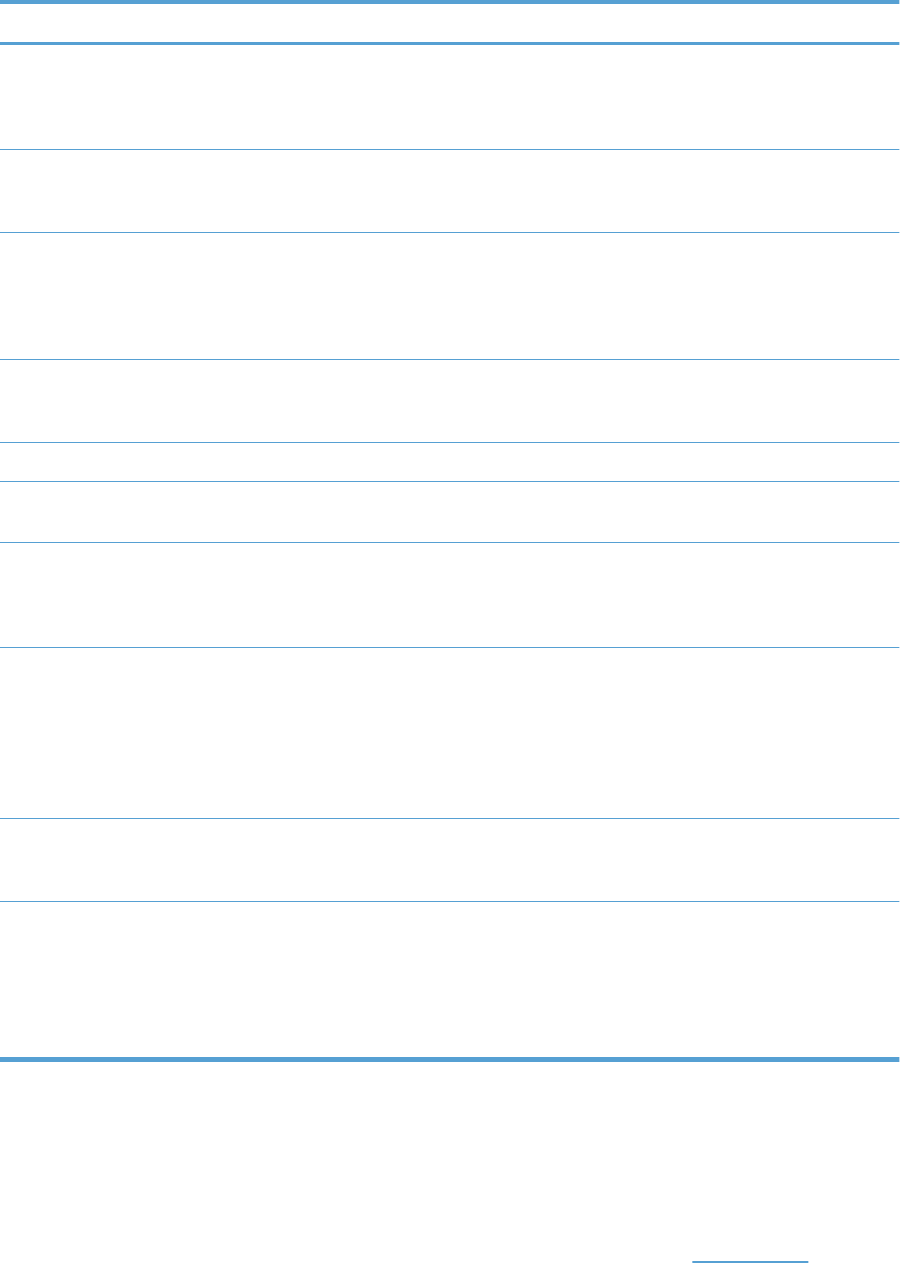
Težava Vzrok Rešitev
Vaša telefonska linija morda ne deluje. Izklopite dodatek za faks iz vtičnice in
priključite telefon. Poskusite klicati in
tako preverite, ali telefonska linija
deluje.
Vaša telefonska linija ima morda preveč
šuma ali je slabe kakovosti.
Zanesljivost prenosa poskusite izboljšati
s počasnejšim prenosom. Preverite,
kakšna je največja hitrost prenosa.
Morda je aktivna funkcija čakajočega
klica
Preverite, ali telefonska linija za faks
nima aktivirane funkcije čakajočega
klica. Sporočilo o čakajočem klicu lahko
zmoti klic faksa, ki je v teku, kar
povzroča napako pri komunikaciji.
Dodatek za faks prejema fakse,
vendar jih ne pošilja.
Če je dodatek za faks priključen v sistem
PBX, morda ne zazna klicnega tona
sistema.
Onemogočite nastavitev za zaznavanje
klicnega tona.
Telefonska povezava je morda slaba. Poskusite znova pozneje.
Faksirna naprava, kateri pošiljate faks,
je morda okvarjena.
Poskusite poslati faks drugi faksirni
napravi.
Vaša telefonska linija morda ne deluje. Izklopite dodatek za faks iz vtičnice in
priključite telefon. Poskusite klicati in
tako preverite, ali telefonska linija
deluje.
Ponavljajoče klicanje številk
odhodnih faksov.
Dodatek za faks samodejno ponovno
pokliče številko faksa, če je vklopljena
možnost Redial on Busy (Ponovno
klicanje, če je številka zasedena) ali
Redial On No Answer (Ponovno
klicanje, če ni odgovora).
To je običajen način delovanja. Če
želite onemogočiti ponovno klicanje,
nastavite možnost Redial on Busy
(Ponovno klicanje, če je številka
zasedena) in možnost Redial On No
Answer (Ponovno klicanje, če ni
odgovora) na 0.
Poslani faksi ne prispejo na
prejemno faksirno napravo.
Prejemna faksirna naprava je morda
iz
klopljena ali je na njej prišlo do
napake, npr. zmanjkalo ji je papirja.
Pokličite prejemnika in se prepričajte, ali
je naprava vklopljena in pripravljena za
prejemanje faksov.
Faks je morda shranjen v pomnilniku,
ker čaka na ponovno klicanje zasedene
številke, ali so pred njim še drugi faksi,
ki čakajo na pošiljanje.
Če je faks iz katerega od teh razlogov v
pomnilniku, se vnos za opravilo pojavi v
dnevniku faksa. Natisnite dnevnik
aktivnosti faksa in v stolpcu Result
(Rezultat) preverite opravila z oznako
Pending (Čaka).
Kode napak
Če pride do težave s faksom, ki prepreči ali prekine pošiljanje ali prejemanje faksa, se ustvari koda
napake, ki pomaga ugotoviti vzrok težave. Kode napak se prikažejo v dnevniku aktivnosti faksa, v
poročilu faksa o klicih in v poročilu T.30 Protocol Trace. Natisnite eno od teh poročil s podatki o kodi
napake. Podroben opis kod napak in ustrezne rešitve lahko najdete na naslovu
www.hp.com, tako da
iščete HP LaserJet Analog Fax Accessory 500.
SLWW
Odpravljanje težav s faksom
257